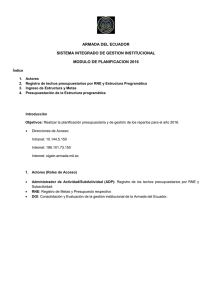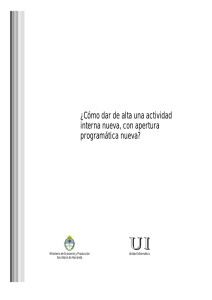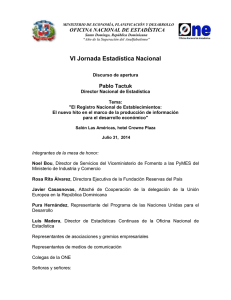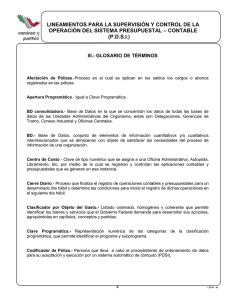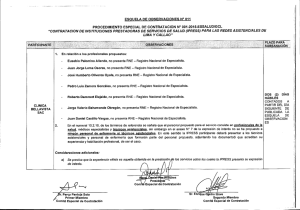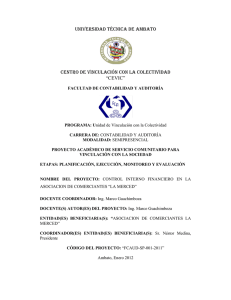Instructivo Planificacion 2017 - Fuerza Naval :: SIGEIN
Anuncio
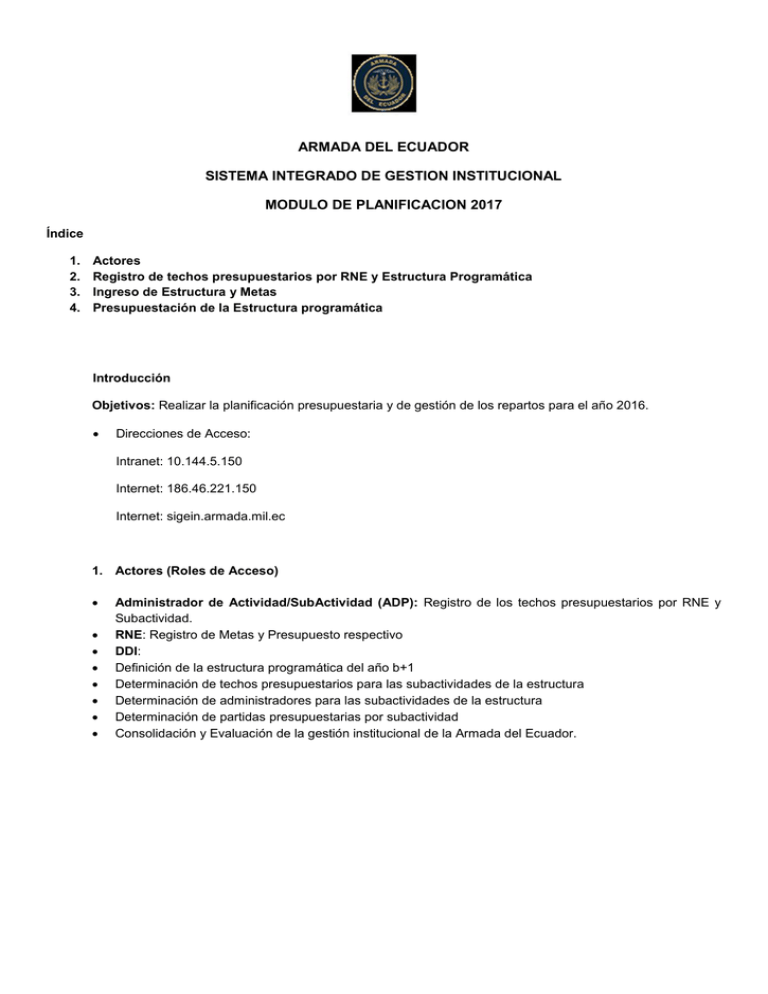
ARMADA DEL ECUADOR SISTEMA INTEGRADO DE GESTION INSTITUCIONAL MODULO DE PLANIFICACION 2017 Índice 1. 2. 3. 4. Actores Registro de techos presupuestarios por RNE y Estructura Programática Ingreso de Estructura y Metas Presupuestación de la Estructura programática Introducción Objetivos: Realizar la planificación presupuestaria y de gestión de los repartos para el año 2016. Direcciones de Acceso: Intranet: 10.144.5.150 Internet: 186.46.221.150 Internet: sigein.armada.mil.ec 1. Actores (Roles de Acceso) Administrador de Actividad/SubActividad (ADP): Registro de los techos presupuestarios por RNE y Subactividad. RNE: Registro de Metas y Presupuesto respectivo DDI: Definición de la estructura programática del año b+1 Determinación de techos presupuestarios para las subactividades de la estructura Determinación de administradores para las subactividades de la estructura Determinación de partidas presupuestarias por subactividad Consolidación y Evaluación de la gestión institucional de la Armada del Ecuador. 2. Registro de techos presupuestarios por RNE y Estructura Programática En esta opción los Administradores de Subctividad, deberán realizar el desglose de los valores de las actividades de las cuales son administradores a todos los RNE por subactividad, que tengan relación con la estructura programática. En cualquiera de las direcciones mencionadas anteriormente ingresar con su usuario y contraseña En la parte superior derecha se encuentran los roles de acceso, para este caso por ejemplo escoger el rol DIGEDU-ADP, una hecho eso, se habilitan los menús correspondientes En el menú Planificación-PEI-Asignacion de techos subactividad, se despliega una pantalla en que se debe realizar el desglose de los techos para cada uno de los RNE, involucrados en esas estructuras. 3. Registro de Estructuras y Metas En cualquiera de las direcciones mencionadas anteriormente ingresar con su usuario y contraseña En la parte superior derecha se encuentran los roles de acceso, para este caso por ejemplo escoger el rol DIGEDU-RNE, una hecho eso, se habilitan los menús correspondientes. Una vez ingresado se escoge la opción PLANIFICACION que se encuentra en la siguiente ruta: En esta pantalla se escoge el reparto y la o las estructuras programáticas previamente asignadas con su respectivo techo Finalmente se deben registrar las metas a cumplirse en cada tarea, siendo esta concordante con el indicador y la fórmula de la estructura programática antes definida. Una vez escogida la estructura y ingresadas las metas, se despliegan en la parte inferior de la siguiente forma en forma secuencial. Cuando existen estructuras ya registradas, se pueden realizar las siguientes operaciones: : Elimina el registro siempre y cuando tenga valor cero y no esté aprobada previamente, de no ser este el caso se deben eliminar los valores asignados a dicha tarea en los cuadros de bienes y servicios para poder hacerlo. : Modifica las metas ingresadas. : Asigna valores a la estructura programática. : Permite visualizar los niveles inferiores de la sección presupuestaria, es decir se baja a nivel partida, fase, ítem y posteriormente a nivel subitem. 4. Presupuestación de Tareas En cualquiera de las direcciones mencionadas anteriormente ingresar con su usuario y contraseña Con el rol de RNE. Por ejemplo con el rol RNE, se escoge el reparto, y una vez ingresado se escoge la opción PLANIFICACION En esta pantalla se escoge el reparto y la o las estructuras programáticas previamente asignadas, dependiendo de la estructura programática seleccionada se despliegan las tareas registradas. Para pasar a la etapa de presupuestación se debe dar clic en el enlace enviará a la siguiente pantalla: , el cual nos Aquí se el registro se lo debe hacer a nivel subitem como se lo ha venido realizando en años anteriores, en el caso del año B+1, pero tomando en cuenta las siguientes salvedades: a) b) c) d) Se desplegarán únicamente las partidas asociadas a la estructura programática seleccionada El punto de partida para la valoración es la Partida presupuestaria, seguida por Fase, Item, EOD y tipo de cuadro (bien o servicio) y Subitem